如果LINE电脑版登录有问题,首先检查网络连接是否正常。确保LINE电脑版和手机端使用相同的账号。尝试重新启动LINE电脑版,或卸载后重新安装。如果仍然无法登录,尝试清除应用缓存或更新至最新版,确保电脑操作系统和LINE软件兼容。如有验证码或验证问题,检查手机是否收到验证码并按提示操作。

LINE电脑版登录时的验证码问题
验证码未收到的解决方法
-
检查手机网络连接:确保手机的网络连接正常,无论是Wi-Fi还是移动数据。如果网络连接不稳定,验证码可能无法及时发送。
-
检查垃圾短信和拦截设置:验证码可能被误判为垃圾短信并被拦截,检查手机的垃圾短信文件夹,确认验证码是否被误拦截。同时,查看手机的防骚扰设置,确保验证码短信未被拦截。
-
重新请求验证码:如果长时间未收到验证码,可以尝试在LINE电脑版重新请求验证码。有时可能因为网络延迟导致短信未及时到达,重新请求验证码可能会解决问题。
通过手机验证LINE账号
-
打开LINE手机应用:在手机上打开LINE应用,进入设置菜单并选择“账号”选项,确保账号状态正常,且已与手机号码绑定。
-
输入手机号码进行验证:如果LINE电脑版要求通过手机验证账号,可以在电脑版输入手机号码后,系统会发送验证码到你的手机。
-
手机确认验证码:在手机上收到验证码后,输入验证码即可完成身份验证,成功登录LINE电脑版。
确认手机短信和推送通知设置
-
检查短信接收设置:确保手机短信功能没有被禁用,并且没有设置“勿扰”模式,避免遗漏验证码短信。
-
启用推送通知:LINE账号的验证码可能通过推送通知的方式发送,确保手机的推送通知功能正常启用,且没有设置阻止LINE的通知。
-
确认短信过滤功能:部分手机可能会开启智能短信过滤功能,导致验证码短信被过滤掉。确认短信过滤设置,确保LINE验证码能够正常接收。
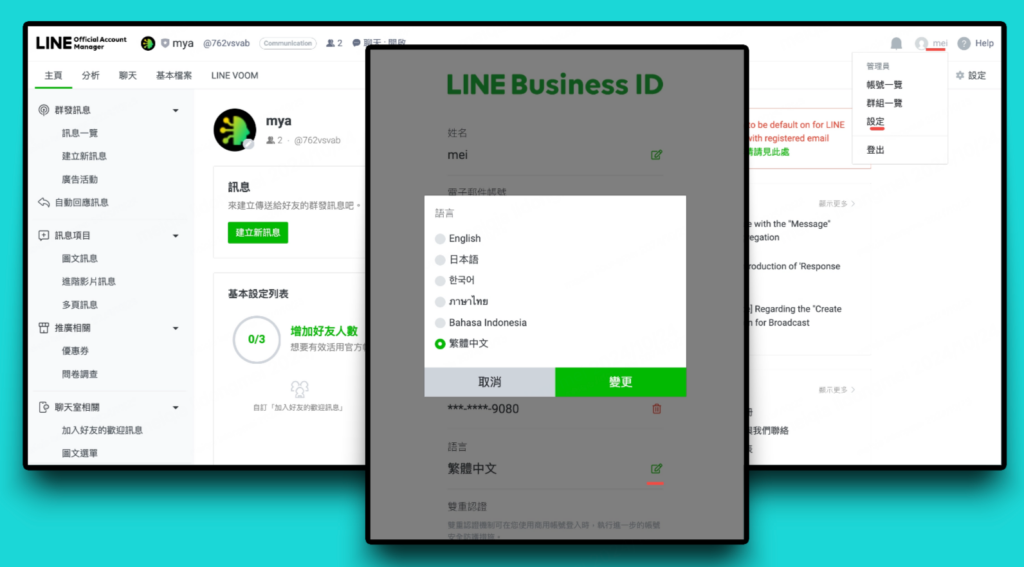
如何重新安装LINE电脑版
卸载LINE电脑版的步骤
-
打开控制面板:在Windows系统中,首先点击“开始”菜单,输入“控制面板”并打开它。
-
进入程序管理:在控制面板中,选择“程序”>“程序和功能”,找到LINE电脑版程序。
-
卸载LINE电脑版:右键点击LINE程序,选择“卸载”,然后按照提示完成卸载过程。卸载完成后,建议重新启动电脑以确保彻底清除所有LINE相关的文件。
从官方网站下载最新版LINE
-
访问LINE官方网站:打开浏览器,访问LINE官方网页(https://line.me/zh-hans/download),这是下载LINE电脑版的安全途径。
-
选择电脑版下载:在下载页面中,选择适合你操作系统(Windows或Mac)的LINE版本,点击下载按钮开始下载。
-
下载并保存文件:下载文件后,保存至你电脑上的一个位置,便于后续安装。确保下载文件来自官方渠道,避免使用不明来源的安装包。
安装LINE电脑版并重新登录
-
运行安装程序:下载完成后,双击安装文件,启动LINE电脑版的安装程序。按照提示选择安装目录,并点击“安装”按钮。
-
完成安装并启动应用:安装完成后,点击“完成”按钮,LINE电脑版将自动启动。若未自动启动,可以从桌面快捷方式或开始菜单启动应用。
-
登录LINE账户:启动LINE电脑版后,输入你的LINE账号和密码进行登录。如果启用了两步验证或需要验证码,按照屏幕提示进行身份验证,成功登录后即可开始使用LINE电脑版。

检查LINE电脑版和手机端同步状态
确保手机端LINE账号正常运行
-
确认LINE账号已登录:在手机上打开LINE应用,确保已使用正确的LINE账号登录。若未登录,请先登录你的LINE账号。
-
更新LINE应用:确保手机端的LINE应用是最新版,打开应用商店,检查是否有可用的更新。更新后,重新启动LINE应用,确保同步功能正常。
-
查看网络连接:LINE电脑版和手机端都需要稳定的网络连接才能进行同步。确保手机和电脑均连接到稳定的Wi-Fi或移动数据网络。
同步LINE电脑版与手机端数据
-
检查LINE电脑版的登录状态:确保LINE电脑版已经通过正确的账号登录。启动LINE电脑版后,系统会自动同步聊天记录、联系人等数据。
-
查看消息同步情况:LINE电脑版会与手机端实时同步消息,如果在电脑版中看不到最近的消息,尝试退出并重新登录LINE电脑版,查看数据是否重新同步。
-
同步设置检查:在手机端的“设置”中,确保开启了“聊天备份”功能。LINE会定期将聊天记录备份到云端,保证数据能够在电脑版和手机端之间同步。
验证手机端是否收到验证码
-
确认手机网络连接正常:确保手机连接到稳定的网络,无论是Wi-Fi还是数据流量,网络问题可能导致验证码无法及时到达。
-
检查短信和通知设置:确保手机的短信接收功能正常,且没有设置“勿扰模式”。同时,检查手机的推送通知设置,确保LINE应用的验证码通知能够正常显示。
-
重新请求验证码:如果长时间未收到验证码,可以在LINE电脑版重新请求验证码。一般来说,验证码会在几秒钟内通过短信或推送通知发送到手机,确认手机号是否正确输入。
清除LINE电脑版缓存
清除LINE电脑版缓存的方法
-
使用应用内设置清除缓存:LINE电脑版没有提供直接的缓存清理选项,但可以通过退出登录后重新启动应用来间接清理缓存。
-
手动删除缓存文件:如果LINE电脑版存在缓存文件积累问题,可以尝试访问电脑上的LINE应用数据存储路径,手动删除缓存文件。路径通常位于“C:\Users[用户名]\AppData\Local\LINE”,在那里可以找到缓存文件并手动删除。
-
清除浏览器缓存:如果LINE电脑版的Web版本存在缓存问题,可以通过清除浏览器缓存来解决。打开浏览器的设置,选择清除缓存,确保LINE网页版的加载不受缓存干扰。
清理缓存对登录问题的影响
-
解决登录失败问题:过多的缓存文件可能导致登录时的错误或登录失败。清除缓存后,LINE会重新加载最新的数据和设置,有助于解决由于缓存过多导致的登录问题。
-
提高应用性能:清除缓存可以释放存储空间,减少LINE电脑版卡顿或响应慢的情况。缓存问题常常影响到LINE的运行速度,清理后可以恢复更流畅的使用体验。
-
修复界面和消息问题:缓存文件损坏可能导致LINE电脑版的界面异常或消息加载失败,清理缓存后,重新加载的内容通常可以恢复正常显示和功能。
如何在LINE电脑版中恢复正常运行
-
重启LINE电脑版:清除缓存后,可以退出并重新启动LINE电脑版,确保缓存已被清理并且应用能正常运行。
-
更新LINE应用:如果清理缓存后问题仍未解决,检查是否有新的LINE电脑版版本。更新至最新版可以修复缓存积累带来的各种问题,确保兼容性和功能的正常运行。
-
检查网络连接:恢复正常运行时,确保电脑连接到稳定的网络。网络问题可能会影响LINE电脑版的同步和消息加载,清理缓存后,确保网络连接正常可以帮助LINE恢复运行。
登录时显示“账号或密码错误”,该怎么办?
检查输入的账号和密码是否正确。确保没有输入错误的字符或空格,如果忘记密码,可以通过手机验证重置密码并重新登录。
LINE电脑版登录后无法同步消息,如何解决?
确保LINE电脑版和手机端使用的是同一账号并且都连接到稳定的网络。可以尝试退出并重新登录,或者更新LINE至最新版本来解决同步问题。